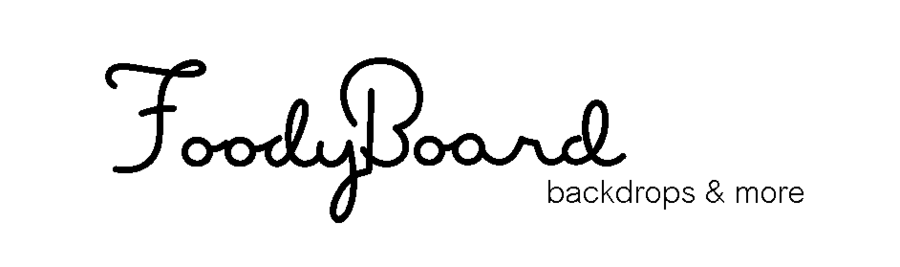„Achtung“ alle unsere Presets sind für Kamera RAW Bilder entwickelt! Für Bilder, die mit dem Smartphone gemacht werde, ist bereits ein extra Bundle in Arbeit.
Anwendbar in:
- Lightroom Classic
- Lightroom CC
Presets lassen deine Bilder einheitlich erscheinen. So kannst du einen passenden Feed in Social Media wie z. B. Instagram erstellen. Außerdem nehmen sie dir beim Bearbeiten deiner Bilder jedes Mal eine Menge Arbeit ab. Mit Presets bzw. Filtern braucht es nur einen Klick, um das gewünschte auszuwählen. In der Regel müssen anschließend noch kleine Einstellungen wie die Belichtung oder der Weißabgleich leicht angepasst werden, da jede Kamera und Lichtverhältnisse etwas anders sind. Das war es dann auch schon :)
Unser Bundle passt hervorragend zu Gerichten aus dem Herbst bzw. herbstlichen Farben und ist somit perfekt für deine Foodfotografie Bilder geeignet. Neben dem Hervorheben von herbstlichen Tönen kannst du natürlich auch Rezepte wie z.B. einen Schokokuchen, aber auch Wein und Trauben wunderbar in diesem Herbst Bundle verwenden.
Wir haben besonderen Wert darauf gelegt, die Presets für verschiedene Situationen zu designen. Egal, ob du auf einem braunen Holzboard, einem hellen Strukturboard, deiner Tischdecke oder dem rustikalen Küchentisch fotografieren willst. Für Moody bzw. Low Key Fotografie haben wir ebenfalls die passenden, herbstlichen Presets entwickelt. Wende einfach nacheinander die Presets aus dem Bundle an, um herauszufinden, welches am besten zu deinem Bild passt.
Presets in Lightroom Classic installieren
Die Installation in Lightroom Classic ist einfach und dauert nur wenige Minuten. Diese Schritte sind zu tun:
-
Entpacke die Zip-Datei der Presets, die du nach dem Kauf erhalten hast.
-
Öffne Lightroom und wechsle in den Entwickeln Modus (oben rechts).
-
Auf der linken Seite, unterhalb des Vorschaubildes findest du das Menü für die ‘Presets‘. Klicke es an, falls es noch geschlossen ist.
-
Klicke auf das + Symbol neben dem Wort ‘Presets’, um ein Menü zu öffnen. Wähle ‚Presets importieren’ aus.
-
Suche die entpackte Zip Datei, wähle die XMP Dateien aus und klicke auf importieren.
-
Schon sind die Presets in deinen Vorgaben abgespeichert.
Wir verwenden am liebsten Lightroom Classic am Desktop, da die Benutzeroberfläche mehr Übersicht bietet.
Presets in Lightroom CC installieren
Mit Lightroom CC hast du die Möglichkeit, deine Presets mit allen Geräten zu synchronisieren.
Sobald die Vorgaben und Profile importiert und synchronisiert wurden, stehen diese auf allen mit dem gleichen Konto verbundenen Geräten (einschließlich anderer Desktops, iPhone, iPad, Android und Chrome OS-Geräte) zur Verfügung.
Diese Schritte sind dafür zu gehen:
-
Extrahiere die Zip-Datei der Presets, die du nach dem Kauf erhalten hast.
-
Öffne Lightroom und gehe auf ‘Datei’ > ‘Entwicklungsprofile und Vorgaben importieren‘.
-
Lightroom CC importiert die Dateien und legt sie an der richtigen Stelle in der Benutzeroberfläche ab.
Lightroom Presets dienen lediglich als Vorgabe. Sie erleichtern den Workflow und helfen dabei, einheitliche Bilder zu kreieren! Ein Lightroom-Preset kann man fast nie einfach auswählen und wie oben schon genannt erwarten, dass es perfekt zum eigenen Foto passt. Das trifft auch auf alle anderen Presets auf dem Markt zu. Veränderungen in der Helligkeit, dem Weißabgleich und eventuell der Objektivkorrektur sind in der Regel immer notwendig! Natürlich können im Anschluss noch weitere Veränderungen vorgenommen werden, damit das gewünschte Ergebnis erzielt wird. Stimmt ein einzelner Farbton nicht, kann dieser angepasst werden. Ist der Kontrast zu stark, regelst du ihn etwas runter. All diese Dinge sind im Nachhinein noch möglich.
Wenn du selber noch ein paar Einstellungen vorgenommen hast, kannst du das ‚Neue‘ Preset ebenfalls in deinen Vorgaben speichern. Wähle dazu erneut das ‚Plus Symbol‘ an, um das Menü zu öffnen. Nun klicke auf: ‚Preset erstellen‘ und speichere deine überarbeitete Version ebenfalls in deinen Presets ab.